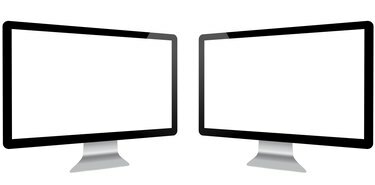
დააყენეთ თითოეული ეკრანი ეკრანის საკუთარ გარჩევადობაზე მუშაობის ოპტიმიზაციისთვის.
სურათის კრედიტი: lculig/iStock/Getty Images
თქვენ შეგიძლიათ გაყოთ თქვენი ეკრანის უძრავი ქონება სამი გზით Windows 7-ში Mirroring, Extend ან Snap ფუნქციების გამოყენებით. გამოიყენეთ Mirroring და Extend თქვენი ეკრანის ორ მონიტორს შორის გასაყოფად. Snap საშუალებას გაძლევთ გაყოთ ეკრანი ერთ მონიტორზე რამდენიმე ფანჯარად.
სარკისებური
Mirroring ფუნქცია Windows 7-ში იმეორებს ერთსა და იმავე შინაარსს ორ ეკრანზე, რომლებიც დაკავშირებულია იმავე კომპიუტერთან. ეს ფუნქცია მოსახერხებელია, თუ გსურთ ნახვის გამოცდილება რამდენიმე ადამიანთან გაუზიაროთ ისე, რომ მათ არ მოუწიოთ ერთ ეკრანზე შეკრება. თქვენს კომპიუტერში mirroring-ის დასაყენებლად დააჭირეთ ღილაკს "დაწყება" და დააჭირეთ "Control Panel" პანელის გასაშვებად. დააწკაპუნეთ „ეკრანის გარჩევადობის მორგებაზე“ გარეგნობა და პერსონალიზაცია სათაურის ქვეშ, დააწკაპუნეთ ველზე „მრავალჯერადი ჩვენება“ და აირჩიეთ „ამ ჩვენების დუბლირება“.
დღის ვიდეო
გაფართოებული ეკრანი
Windows 7-ში Extend ფუნქცია ასევე ყოფს თქვენს ეკრანის სიგნალს ორ ეკრანს შორის. თუმცა, ერთი და იგივე შინაარსის გამეორების ნაცვლად, ის განიხილავს ორ ეკრანს, როგორც ერთ დიდ საერთო სივრცეს. შეგიძლიათ გადაათრიოთ და ჩამოაგდოთ ელემენტები სხვადასხვა ეკრანებს შორის, მაგალითად, ან გამოიყენოთ ერთი პროგრამა პირველ ეკრანზე და მეორე მეორეზე. გაფართოების ფუნქციის დასაყენებლად დააწკაპუნეთ ღილაკზე "დაწყება" და დააჭირეთ "პანელს" საკონტროლო პანელის გასაშვებად. დააწკაპუნეთ „ეკრანის გარჩევადობის მორგებაზე“ გარეგნობა და პერსონალიზაცია სათაურის ქვეშ, დააწკაპუნეთ ველზე „მრავალჯერადი ჩვენება“ და აირჩიეთ „ამ ჩვენების გაფართოება“.
Snap
Snap ფუნქცია Windows 7-ში საშუალებას გაძლევთ გაყოთ ერთი ეკრანი რამდენიმე ფანჯარად, ეკრანის კიდეებზე მიჭერით. Snap-ის გამოყენებით ფანჯრების მოსაწყობად, დააწკაპუნეთ და გადაიტანეთ ღია ფანჯრის სათაურის ზოლი თქვენი ეკრანის მარჯვენა ან მარცხენა მხარეს, სანამ გაფართოებული ფანჯრის მონახაზს დაინახავთ. გაათავისუფლეთ ფანჯარა, რომ მოათავსოთ იგი ამ ადგილას. გაიმეორეთ ეს პროცესი თითოეული ფანჯრისთვის, რათა გაყოთ თქვენი ეკრანის უძრავი ქონება ორ ან მეტ ფანჯარაზე.
პრობლემების მოგვარება და რჩევები
თუ თქვენ ვერ ხედავთ Multiple Displays ველს Change the Appearance of Your Displays, მაშინ თქვენი კომპიუტერი ვერ ამჩნევს მეორე მონიტორის არსებობას. დააწკაპუნეთ "Display" ჩამოსაშლელ მენიუზე და აირჩიეთ "Detect", რათა Windows სკანირდეს მონიტორისთვის. თუ ის მაინც ვერ პოულობს, შეამოწმეთ, რომ მეორე მონიტორიდან თქვენს კომპიუტერთან გაშვებული კაბელები მყარად არის დაკავშირებული, გადატვირთეთ კომპიუტერი და სცადეთ ხელახლა.
ყველა ღია ფანჯრის ერთად სწრაფად მოსაწყობად ეკრანზე, დააწკაპუნეთ მაუსის მარჯვენა ღილაკით ნებისმიერ ღია სივრცეში ამოცანების ზოლზე და აირჩიეთ "კასკადური ფანჯრები", "დაწყობილი ფანჯრების ჩვენება" ან "ფანჯრების ჩვენება გვერდიგვერდ".




